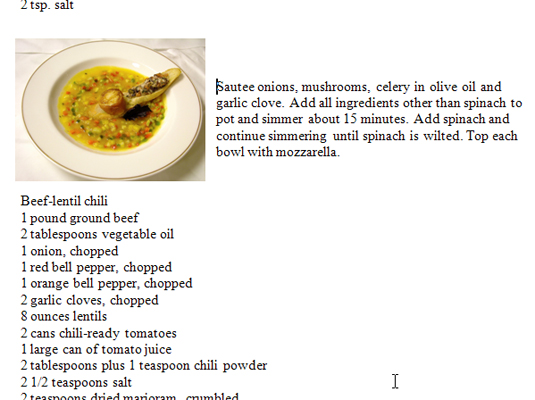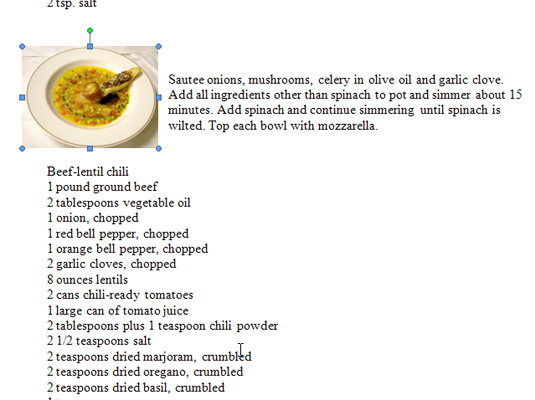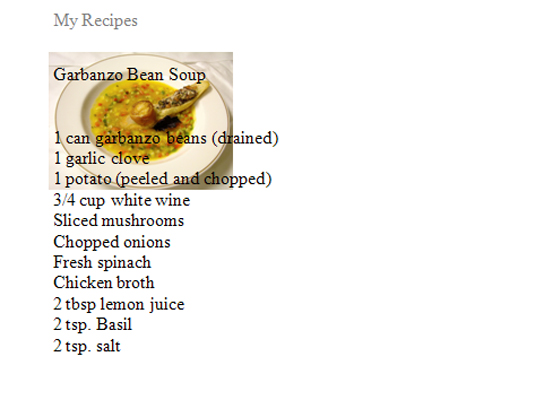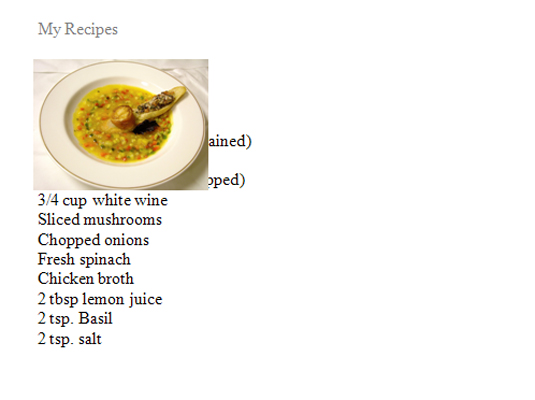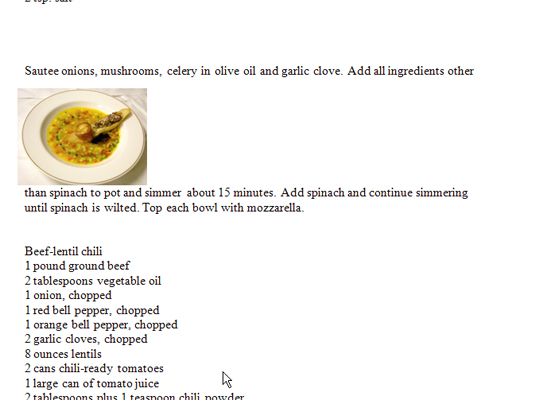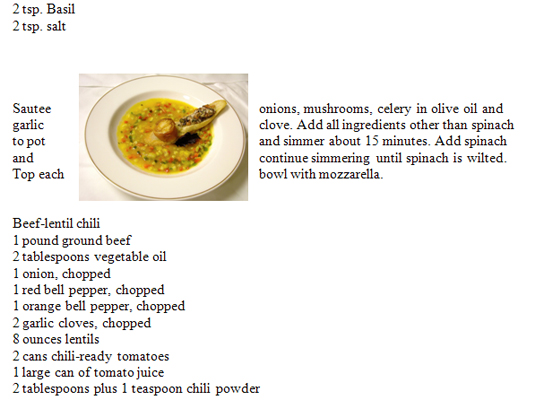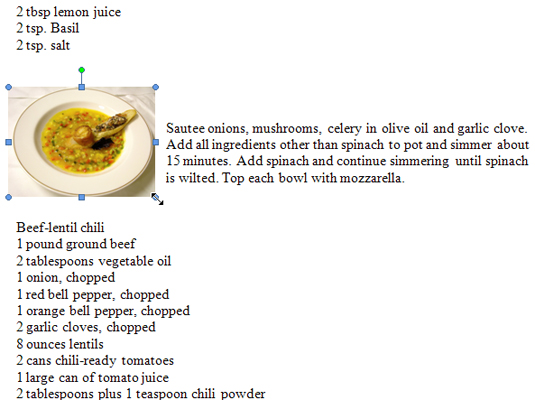Összhangban a szöveg tördelésével a Word 2007-ben
Ez az alapértelmezett tördelési lehetőség a Word 2007-ben, és a legkevésbé valószínű, hogy ezt használja. A képet a szöveggel összhangban helyezi el. Annak a vonalnak a magassága, amelyen a kép megjelenik, a kép magasságához igazodik. A legtöbb esetben ez a csomagolás nem jól néz ki.
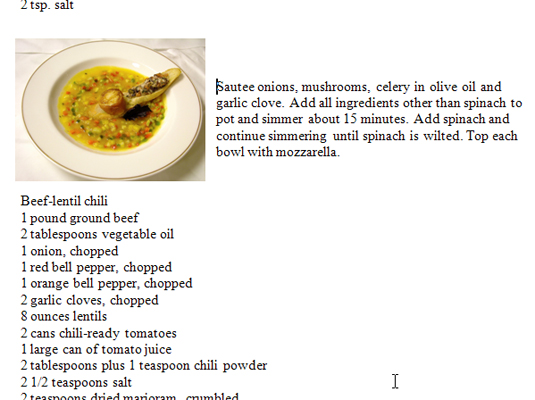
Négyzetes tördelési lehetőség a Word 2007-ben
A Word 2007-ben a Négyzet beállítás négyzetesen körbeveszi a szöveget a kép körül.
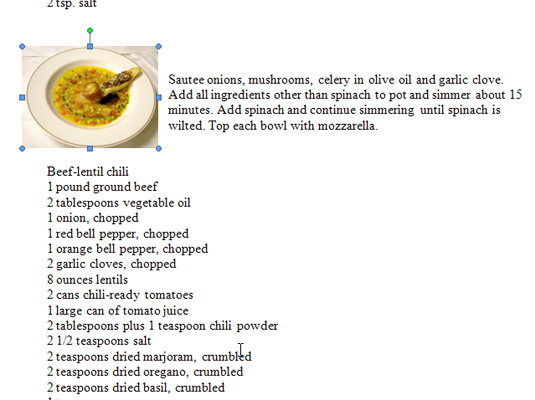
Szoros csomagolás a Word 2007-ben
A Tight Option segítségével a Word 2007 kitalálja, hol vannak a kép tényleges szélei, és a lehető legszorosabbra simulja a szöveget.
Szoros csomagolás a Word 2007-ben
A Tight Option segítségével a Word 2007 kitalálja, hol vannak a kép tényleges szélei, és a lehető legszorosabbra simulja a szöveget.
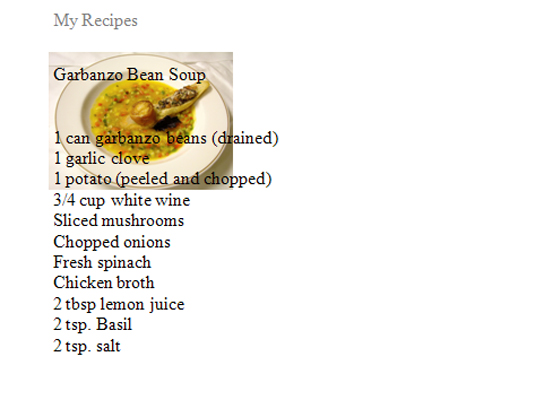
A szöveg mögött Word 2007 tördelési lehetőségként
A szöveg mögött a Word 2007-ben lehetővé teszi, hogy a szöveg közvetlenül a kép tetejére csússzon, mintha a kép ott sem lenne. A kép megjelenik a szöveg mögött.
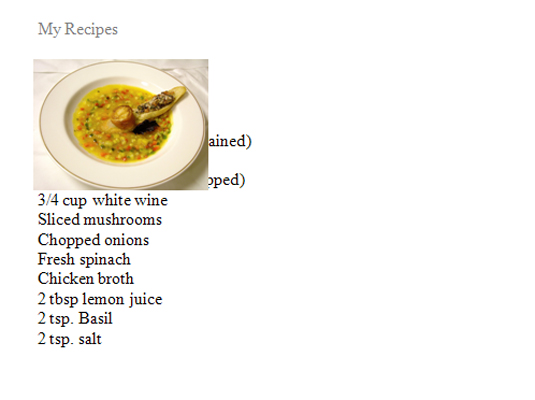
Szövegtördelés előtt Word 2007-tel
A Word 2007 Szöveg előtt opciója a képet a szöveg tetejére helyezi. A kép eltakarhatja a szöveg egy részét.
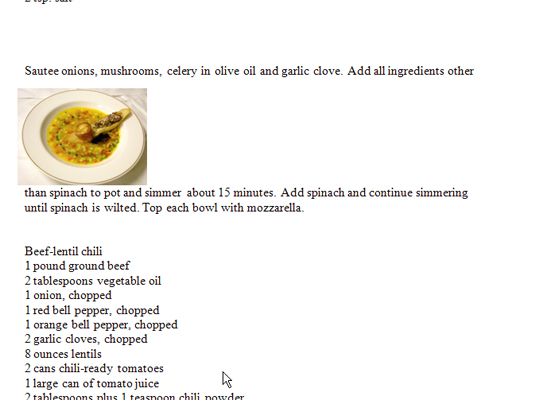
Felső és alsó tördelése a Word 2007-ben
Ahogy a neve is sugallja, a Word 2007 Wrap Top and Bottom opciója a szöveget a kép fölé és alá helyezi, de nem engedi, hogy szöveg jelenjen meg a kép mellett.
Felső és alsó tördelése a Word 2007-ben
Ahogy a neve is sugallja, a Word 2007 Wrap Top and Bottom opciója a szöveget a kép fölé és alá helyezi, de nem engedi, hogy szöveg jelenjen meg a kép mellett.
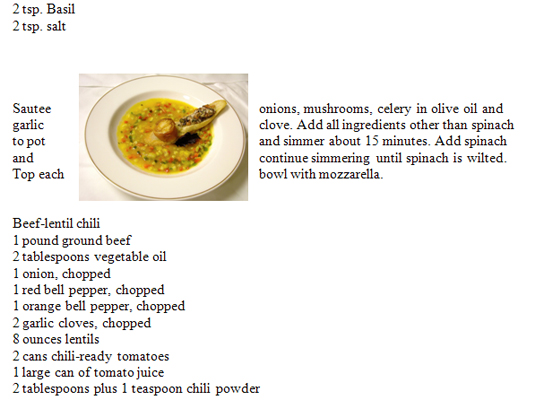
A Word 2007-be történő burkolással
A Word 2007 Through opciója olyan, mint a Tight opció, de még szorosabb illeszkedést eredményez. Ha a Word üres helyet talál a képen belül, akkor kitölti a helyet szöveggel.
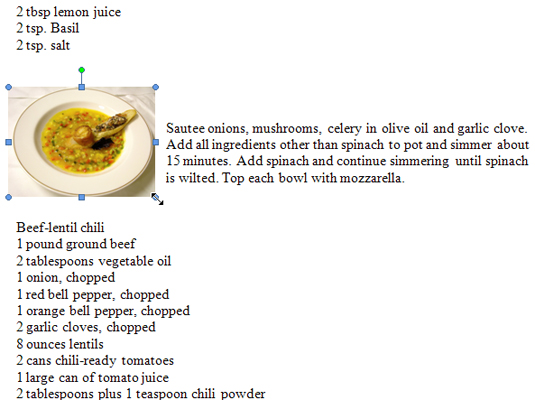
Csomagolja be a Word 2007 Edit Wrap Points segítségével
Ez a Word 2007 beállítás lehetővé teszi, hogy a körvonalon lévő kis fogantyúk húzásával saját körbefutó alakzatot alakítson ki a kép körül.